创建合作伙伴徽标、奖励徽标或认证信函
相应的角色:对详细了解徽标生成器感兴趣的所有合作伙伴
注意
Microsoft 合作伙伴网络现在称为 Microsoft AI 云合作伙伴计划。
可以在合作伙伴中心使用 徽标生成器 执行以下操作:
在销售和营销材料以及合作伙伴中心的业务配置文件上创建合作伙伴徽标 (也称为 徽章)。 对于提供服务的合作伙伴,徽标可以展示解决方案合作伙伴指定、专用化或 Azure 专家托管服务提供商(AEMSP)和 Microsoft Action Pack 订阅(MAPS)。 对于开发软件(通常称为独立软件供应商(ISV)的合作伙伴,徽标可以通过解决方案领域或行业 AI 的认证软件指定来展示解决方案合作伙伴。
创建年度合作伙伴奖徽标,提醒关注你作为获奖者或入围者的地位。
如果你获得解决方案合作伙伴指定或获得了专用化或 AEMSP,请创建认证信 来证明你的 Microsoft 合作关系和信誉。
为中国创建成员资格证书。
合作伙伴徽标、奖励徽标和认证信函符合 Microsoft AI 云合作伙伴计划成员资格。 与成员身份对齐的徽标和字母将可供你创建、保存和下载。
注意事项
如果你的成员身份处于续订窗口或宽限期,则你将无法使用徽标生成器。 续订成员身份后,可以再次使用徽标生成器。
徽标生成器配置文件存储有关组织的信息。 它仅适用于你的信息。
在徽标生成器中创建认证信函时,从创建日期起有效期为 30 天。 可以在 30 天后再创建一封信。
存储和选择资产:
可以使用徽标生成器库来存储所创建的徽标和字母资产。
- 准备好创建销售和营销材料时,可以下载这些资产。
- 可在“最近保存”库中找到以前创建的徽标和已保存的徽标。
注意
任何旧版 Microsoft 合作伙伴网络或银牌或金牌资格徽标都不可用。
- 选择“ 全部 查看”以查看整个库。
- 通过 PartnerID 选择器,可以指示要查看或创建徽标的位置(如果为各种业务位置创建了不同的徽标)。
注意
你的成员身份(例如新的解决方案合作伙伴指定、奖励或其他成就)的更改需要 24 小时才能显示在会员帐户中。 如果未在库中看到所需的徽标,请确保更改已超过 24 小时。
使用徽标生成器创建徽标
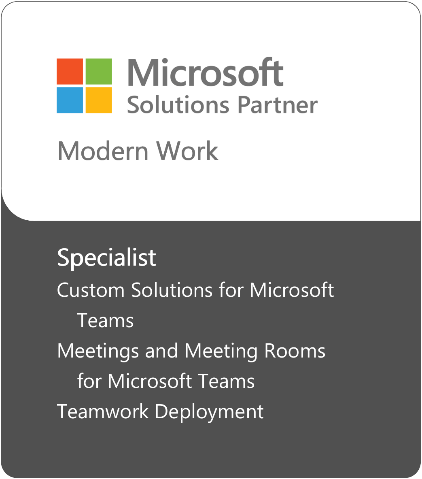
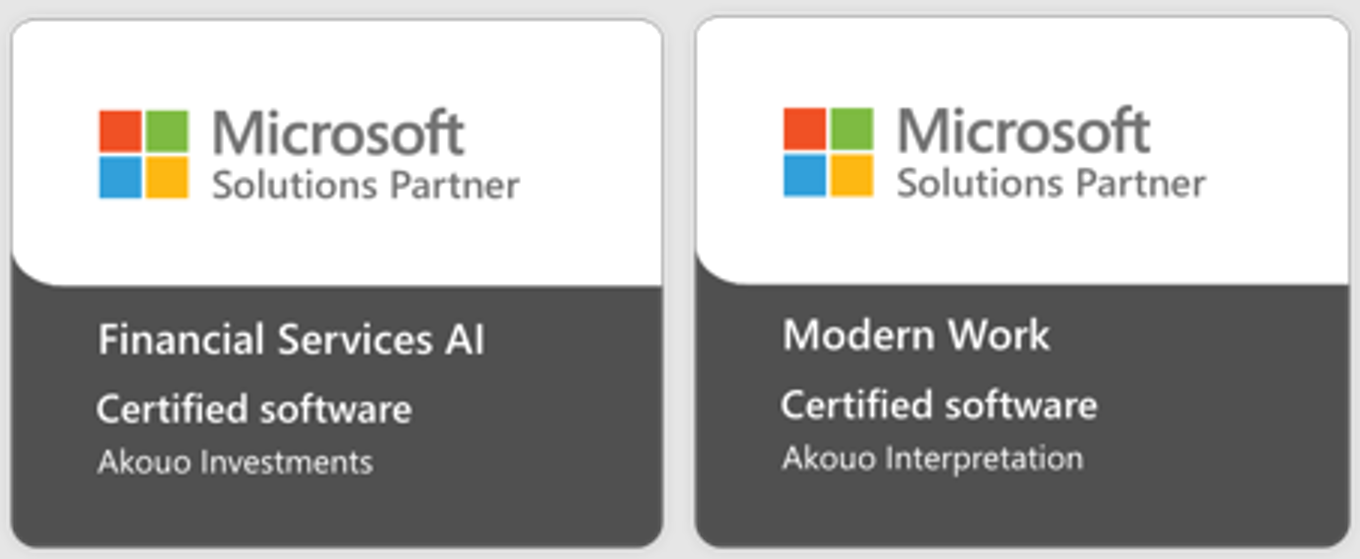
使用徽标生成器可以轻松创建各种不同的徽标。
对于提供服务的合作伙伴,徽标可以展示解决方案合作伙伴指定、专用化或 AEMSP 指定,以及 Microsoft Action Pack 订阅(MAPS)。
对于开发软件(通常称为独立软件供应商(ISV)的合作伙伴,徽标可以使用解决方案领域或行业 AI 的认证软件(脚注 2)展示解决方案合作伙伴[脚注 1]。
使用工作帐户登录到 合作伙伴中心 ,然后选择“ 权益”。
在 左侧导航栏中选择徽标生成器 。
在“生成徽标”下,选择“徽标”框。
在 “选择语言和模板”中,选择要使用的语言。
将显示可用的模板。
对要使用的模板选择“创建”。
对于解决方案合作伙伴指定,你将能够基于你获得的认证软件指定或解决方案区域指定来访问相关的解决方案合作伙伴指定。 如果你是已获得所有六个解决方案区域指定的服务合作伙伴,则你还将能够访问 Microsoft 云解决方案合作伙伴徽标。
如果你获得了一个或多个专用化,并且想要自定义徽标:
- 选择徽标的解决方案区域。
- 可添加到该徽标的专用化显示在左侧列中。 可以选择想要显示在锁屏提醒上的专用化。
注意
需要为每个解决方案合作伙伴指定和专用化创建新锁屏提醒。 专用化只能添加到解决方案合作伙伴徽章中,其对齐位置。 可以使用向上和向下箭头更改专用化在徽标中的显示顺序。
- 在“徽标名称”中,输入徽标的名称。
- 选择“保存”或“保存”和“下载”。
创建年度合作伙伴奖徽标
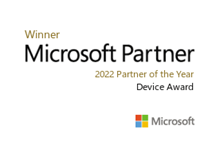
年度奖 得主和入围者可以创建展示该状态的徽标。
若要创建奖励徽标,请执行以下操作:
使用工作帐户登录到 合作伙伴中心 ,然后选择“ 权益”。
在 左侧导航栏中选择徽标生成器 。
在“生成徽标”下,选择“奖励”框。
在 “选择一年”中,选择奖励年份。
将显示可用的模板。
对要使用的模板选择“创建”。
自定义奖励徽标:
- 在“可用奖项”中,选择要在徽标中显示的奖项。
- 在“奖项名称”中,输入徽标的名称。
- 选择“保存”或“保存”和“下载”。
使用徽标生成器创建认证信
如果你获得了解决方案合作伙伴指定或具有 专用化,则可以创建认证 信 来证明你的 Microsoft 合作关系和信誉。
使用以下模板之一:
- 旧资格认证信:可以选择你在 9 月 30 日持有哪些资格来创建确认信。
- 解决方案合作伙伴认证信函:
- 对于提供服务的合作伙伴,可以选择解决方案合作伙伴指定并对齐专用化或 AEMSP 来创建确认信。
- 对于开发软件的合作伙伴,可以选择具有认证软件指定的解决方案合作伙伴来创建确认信。
若要创建认证信函,请使用以下步骤:
使用工作帐户登录到 合作伙伴中心 ,然后选择“ 权益”。
选择“徽标生成器”。
在“生成徽标”下,选择“字母”框。
在 “选择语言和模板”中,选择要使用的语言。
对要使用的模板选择“创建”。
若要自定义信函,请使用以下步骤:
在 “选项”中,选择是否希望合作伙伴业务位置显示在信中。
在 “客户详细信息”中,输入想要显示在信头中的任何客户详细信息。
客户详细信息在模板中呈现。 (客户详细信息不适用于所有信件。
在 “可用计划”中,选择要显示的解决方案合作伙伴指定和专业(或旧资格认证信的资格)。
可以使用值旁边的向上和向下箭头来更改解决方案合作伙伴指定和专用化显示的顺序(或旧资格认证信函的能力)。
注意
无法在解决方案合作伙伴认证信中将专用化放在解决方案合作伙伴指定之前。
在“信函名称”中,输入信函的名称。
选择“保存”或“保存”和“下载”。
中国会员证书申请流程
先决条件:
- Microsoft AI 云合作伙伴计划成员身份处于活动状态。
- 确保邮件信息是公司地址和法律配置文件的主要联系人。 如果无法,请通过以下文章添加具有邮寄地址的新位置: 管理合作伙伴帐户中的位置。
- 确保主要联系人姓名采用中文。
相应的角色:
主要联系人(主要联系人应请求证书)
若要提交票证,请执行以下操作:
- 请按照以下步骤 提交支持票证,以报告要支持的问题。
- 提供你首选的地址和包裹接收方联系人(中文姓名和电话号码)。
软复制证书将在 7 个工作日内与合作伙伴共享到主要联系人电子邮件。
纸张复制证书将在 7-14 个工作日内邮寄给合作伙伴。
对于中国的合作伙伴,若要请求额外的认证信件,请发送电子邮件(合作伙伴 ID 为 poc@microsoft.com)。
注意
此证书用于投标目的,有效期仅为 30 天。
(脚注 1 {返回})“解决方案合作伙伴”是指 Microsoft AI 云合作伙伴计划的成员公司,可以为客户提供软件、服务和/或解决方案。 在任何内容、材料、资源、Web 属性等中引用“解决方案合作伙伴”以及任何关联的指定不应解释为产品/服务、认可、保证、有效性证明或功能证明、承诺或 Microsoft 的任何其他类型的表示或担保。 与业务需求相关的所有决策(包括但不限于策略、解决方案、合作伙伴选择、实施等)仅与业务相关。
(脚注 2 {返回})认证特定于解决方案与 Microsoft 产品的互操作性(1),根据解决方案所有者的自证明(2)。 解决方案仅在审核解决方案的日期进行认证。 解决方案功能和功能由解决方案所有者控制,可能会更改。 在市场中包含解决方案以及任何此类指定不应解释为产品/服务、认可、保证、有效性证明或功能、承诺或 Microsoft 的任何其他类型的表示或担保。 与业务需求相关的所有决策(包括但不限于策略、解决方案、合作伙伴选择、实施等)仅与业务相关。
常见问题解答
创建合作伙伴徽标、奖励徽标或认证信函需要哪些角色?
与合作伙伴中心组织关联的任何 Microsoft Entra 用户帐户都有权访问徽标生成器。 无需特殊角色或特权。
是否为独立软件供应商提供认证信?
是的。 对于开发软件并已获得认证软件解决方案合作伙伴的合作伙伴,可以为 经过认证的软件指定创建认证信函。
认证信函是否可用于专用化?
是的。 可以为专用化创建认证信函。
认证信是否适用于 AEMSP 合作伙伴?
是的。 AEMSP 合作伙伴可以创建徽标和认证信函。
CSP 徽标(指示直接提供商、间接提供商或间接经销商状态)在徽标生成器中是否可用?
否。 徽标生成器不支持 CSP 徽标。
虽然我的会员已续订,但我无法在徽标生成器上创建相应的徽标或认证信。 我该怎么办?
允许徽标生成器 24 小时识别任何状态更改(例如,当你获得新的解决方案合作伙伴指定或购买新的 Action Pack 订阅时)。
如果对使用徽标或相关问题有疑问,该怎么办?
若要了解详细信息,请参阅 Microsoft 商标和品牌准则。 还可以从徽标生成器下载锁屏提醒使用指南。
如何为年度合作伙伴奖创建提名?
- 转到“合作伙伴奖项”页面,了解如何创建提名并浏览资源。
- 如果你有更多问题,请选择 页面底部的“联系我们 ”。
后续步骤
反馈
即将发布:在整个 2024 年,我们将逐步淘汰作为内容反馈机制的“GitHub 问题”,并将其取代为新的反馈系统。 有关详细信息,请参阅:https://aka.ms/ContentUserFeedback。
提交和查看相关反馈